დააყენეთ Microsoft Windows 10 ისე, რომ ავტომატურად დახუროს აპლიკაციები გათიშვისას და არასოდეს ინერვიულოთ იმაზე, რომ სწორად არ გამოირთვება.
ნაგულისხმევად, თუ აპლიკაციებს აქვთ შენახული მონაცემები, Windows 10 აჩვენებს "აპების დახურვა და გამორთვა"ეკრანი, რომელიც მომხმარებელს მოუწოდებს"გათიშეთ მაინც”ან ”გაუქმება“. ინდივიდუალური აპლიკაციები ჩამოთვლილია როგორც „ეს აპი ხელს უშლის გამორთვას”ან ”ეს აპი ხელს გიშლით გადატვირთვაში“. დაახლოებით ორი წუთის შემდეგ, თუ მომხმარებელმა არ გააკეთა არჩევანი, ის დაბრუნდება სამუშაო მაგიდაზე და არ გააგრძელებს გამორთვის ან გადატვირთვის პროცესს.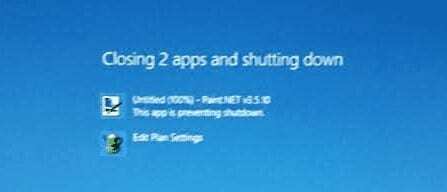
თუ გსურთ, რომ Windows 10 უბრალოდ დაიხუროს ამ მოთხოვნის გარეშე, შეგიძლიათ მოაგვაროთ ეს პრობლემა რეესტრის გატეხვით. არსებობს მრავალი ცვლილება, რომელიც თქვენ უნდა შეასრულოთ რეესტრში ამ ცვლილებისთვის. შეასრულეთ შემდეგი ნაბიჯები ამ პარამეტრების Windows 10-ში იმპორტისთვის:
- ჩამოტვირთეთ forceclosesutdown.zip ფაილი.
- Გააღე forceclosesutdown.zip ფაილი.
- ორჯერ დააწკაპუნეთ forcecloseshutdown.reg ფაილი.
- აირჩიეთ ”დიახ” მომხმარებლის ანგარიშის კონტროლის მოთხოვნაზე.
- აირჩიეთ ”დიახ” რეესტრის რედაქტორის მოთხოვნაზე.
- აირჩიეთ ”კარგი” მეორე რეესტრის რედაქტორის მოთხოვნაზე.
რეესტრის პარამეტრები უნდა იყოს იმპორტირებული. ახლა თქვენ შეგიძლიათ დახუროთ ყველა აპლიკაცია და გადატვირთოთ Windows, რომ პარამეტრები ამოქმედდეს. გადატვირთვის შემდეგ, ამ მომენტიდან Windows 10 აღარ მოგთხოვთ:გათიშეთ მაინც”და ავტომატურად დახურავს ყველა აპლიკაციას გამორთვის ან გადატვირთვისას. აპლიკაციებში ნებისმიერი შენახული მონაცემი დაიკარგება, რადგან თითოეული აპლიკაცია უბრალოდ იძულებით დახურულია.
თუ გსურთ გააუქმოთ ცვლილებები ამ ფაილში, შეგიძლიათ ჩამოტვირთოთ undoforceclosesutdown.zip ფაილი და მიჰყევით ზემოთ მოცემულ ნაბიჯებს მათი იმპორტისთვის.